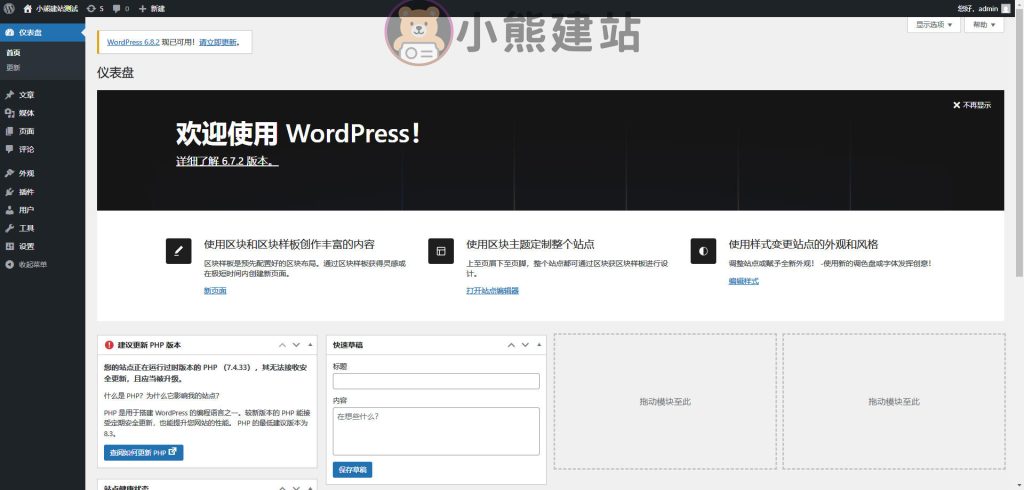WordPress教程
从安装到使用零基础建站教学(2025-8-19更新)

WordPress.com和Wordpress.org的区别
WordPress教程
提到 WordPress,多数情况下我们所指的是wordpress.org。
WordPress.org:作为 WordPress 开源建站系统的官方技术平台,wordpress.org提供免费的 WordPress 安装包、主题及插件资源。不过实际操作中,无需特意访问该网站 —— 通过 WordPress 主机即可实现一键安装,仅纯手工安装时才需前往下载安装包。
WordPress.com:则是另一类存在:通过 Google 搜索 “WordPress” 时,默认跳转的往往是该平台。作为 WP 官方推出的托管服务,wordpress.com以免费产品为引流入口,同时提供多档付费套餐。但免费版本存在明显限制,例如无法免费绑定自定义域名(此为付费功能);付费套餐的体验同样不佳,不仅限制主题和插件的安装,整体性价比偏低,容易影响使用体验。
WordPress 安装核心要点:
安装 WordPress 需提前准备域名和服务器 —— 注意 WordPress 是安装在服务器而非个人电脑上,因此无论使用 Windows 还是 Mac 系统,均能完成网站搭建,且后续管理通过浏览器即可实现。
安装方法需根据服务器类型区分:虚拟主机安装 WordPress 与 VPS 安装 WordPress 的操作流程不同,且不同品牌的虚拟主机,其安装步骤也存在差异。建议直接参考对应虚拟主机的专属教程,无需依赖通用的 WordPress 安装指南。word
安装 WordPress 前的核心准备工作
在开始安装 WordPress 搭建网站前,做好前期准备是顺利建站的基础。你需要准备一个域名,以及一个网站服务器。以下是详细的准备指南:
一、域名准备:为网站确定 “网络地址”
域名是用户访问网站的入口(如baidu.com),是建站的第一步。
注册渠道:可通过国内外服务商注册,按年付费(.com 后缀域名通常几十元 / 年)。
- 国外推荐:Namesilo(英文界面,适合外贸建站)。
- 国内推荐:腾讯云、阿里云(中文界面,需完成实名认证)。
注册建议:外贸建站优先选择国外注册商,避免国内实名认证流程;国内建站可根据服务商口碑选择。
二、服务器准备:为网站提供运行空间
现在Wordpress主流服务器主要为VPS以及主机。VPS上限更高,性能更强,但是价格偏贵一些,需要自己维护;主机相对于VPS来说,更加的便宜,但是性能偏弱一些。
另外,使用国内的服务器需要几个网站备案。 主机推荐:- SiteGround
- Hostinger
- GreenGeeks
- Vultr
三、域名解析:给服务器的IP找个家
安装Wordpress
未做解析的域名,是无法打开网站的,域名解析是为了将域名与服务器IP建立关联。VPS域名解析是将域名转换为IP地址的过程,以便用户可以通过浏览器访问网站。作用是方便用户记忆和使用,提高网站的可访问性和安全性。
当你按照上面的方式已经部署完宝塔面板后,那么需要在宝塔面板中添加你的网站,并且在购买域名的服务商后台添加一条A记录进行解析。
Tips:如果你是国外服务器,强烈推荐将DSN解析到Cloudflare;如果你是国内服务器,则不建议解析到Cloudflare,建议用国内知名服务商的CND。
首先进入宝塔界面,如果你还没有安装宝塔,请阅读宝塔安装教程。
登录宝塔界面后,点击左侧的【软件商店】
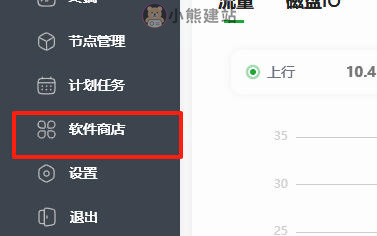
在上方选择官方应用,分别搜索并安装Nginx、PHP、MySQL,如果服务器小于2G内存,请选择极速安装。初次安装会自动安装必要环境库。所需时间大概需要10-20分钟。
Tips:建议2G以上内存使用 PHP 8.1比较合适;如果≤2G内存建议安装PHP 7.4,对服务器负担小一点。
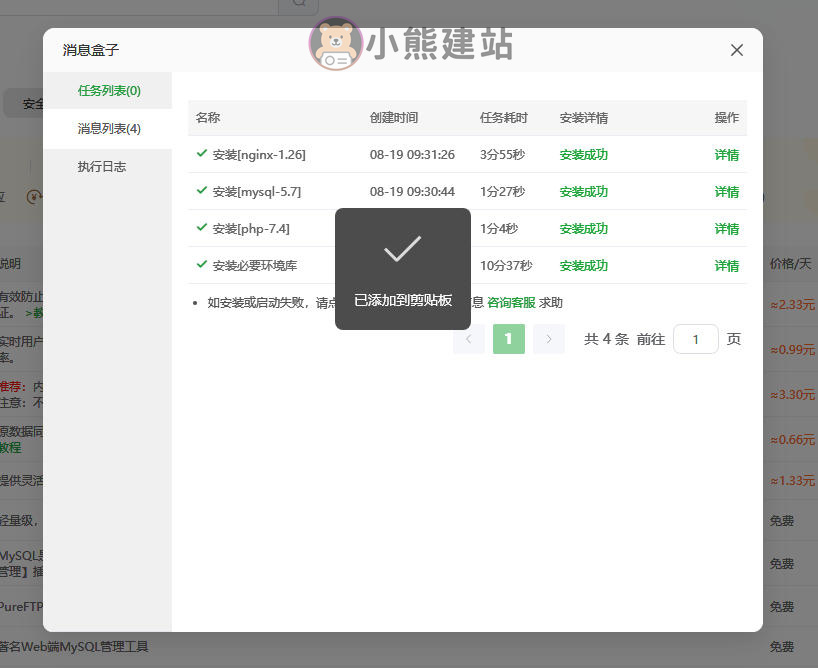
上述内容全部安装完成后,选择【一键部署】,搜索WordPress,点击一键部署。
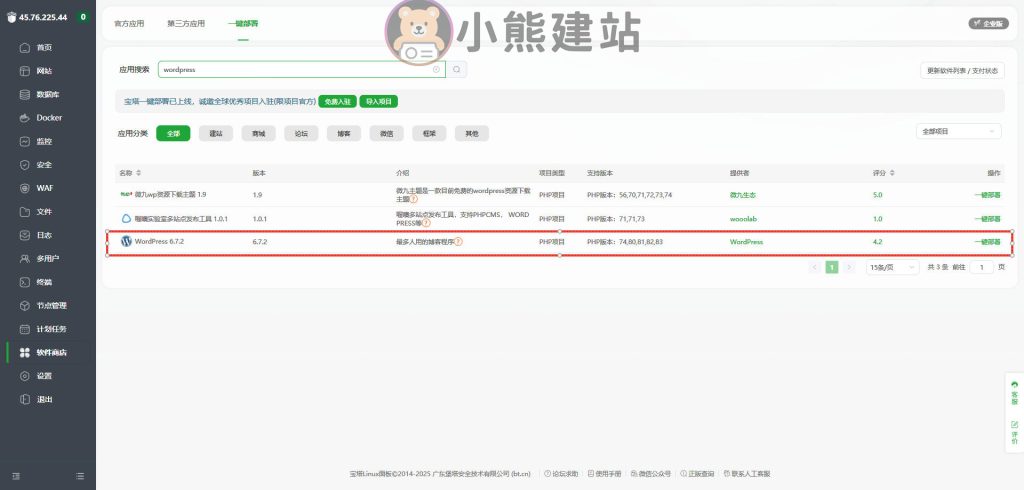
输入你之前申请的域名,下面的内容如果你不熟悉,保持默认即可。
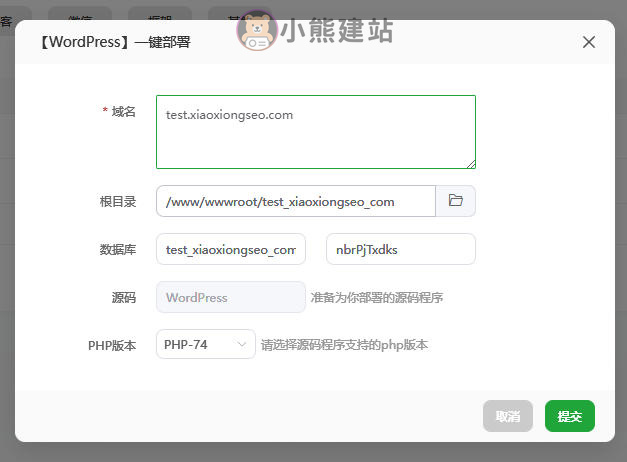
一键部署成功后,会弹出数据库账号资料,这个要保存好,接下来会用到。
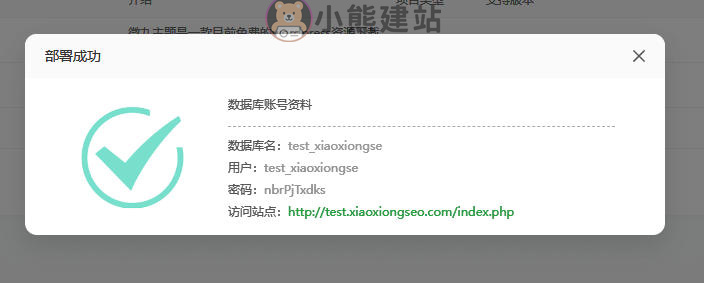
在左侧选择【网站】选项卡,右侧会出现你刚才部署的网站,点击网站名,进入设置界面。
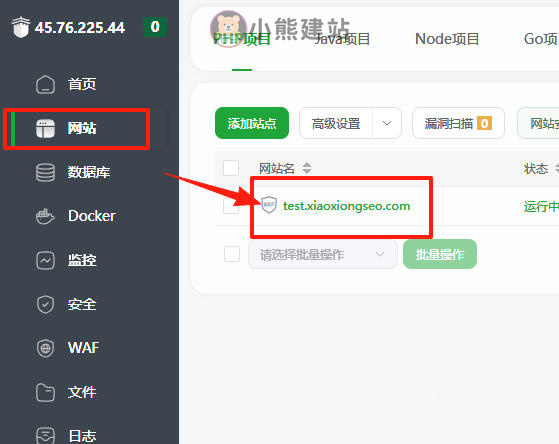
在弹出来的页面中,选择【伪静态】,上面选择WordPress,不要更改任何代码,直接点击保存。
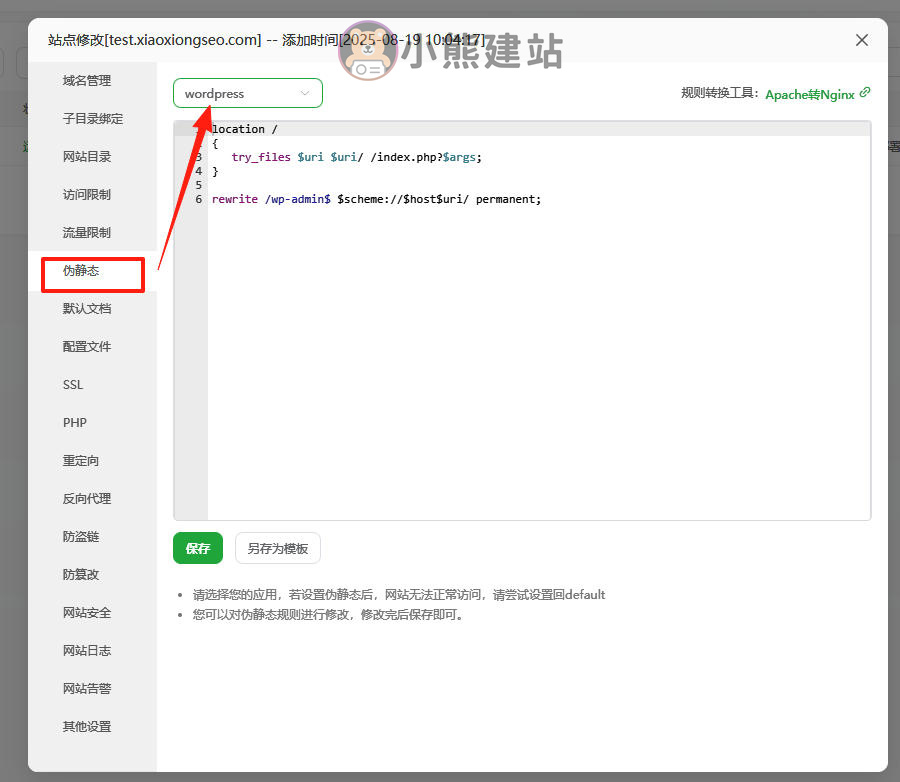
在完成保存操作后,可按以下步骤申请 SSL 证书:
1. 点击左侧导航栏中的【SSL】选项,进入证书申请页面;
2. 在证书类型中选择【Let’s Encrypt】;
3. 点击【申请证书】按钮即可完成操作。
重要注意事项
1. 证书有效期变化:Let’s Encrypt 免费 SSL 证书的有效期已由原来的 1 年调整为 3 个月,需特别留意证书到期时间。
2. 自动续签设置:为避免证书失效导致网站无法正常访问,建议提前配置证书自动续签功能。
3. 其他获取渠道:若需要更长有效期或更高安全性的 SSL 证书,也可通过域名供应商处购买付费版证书。
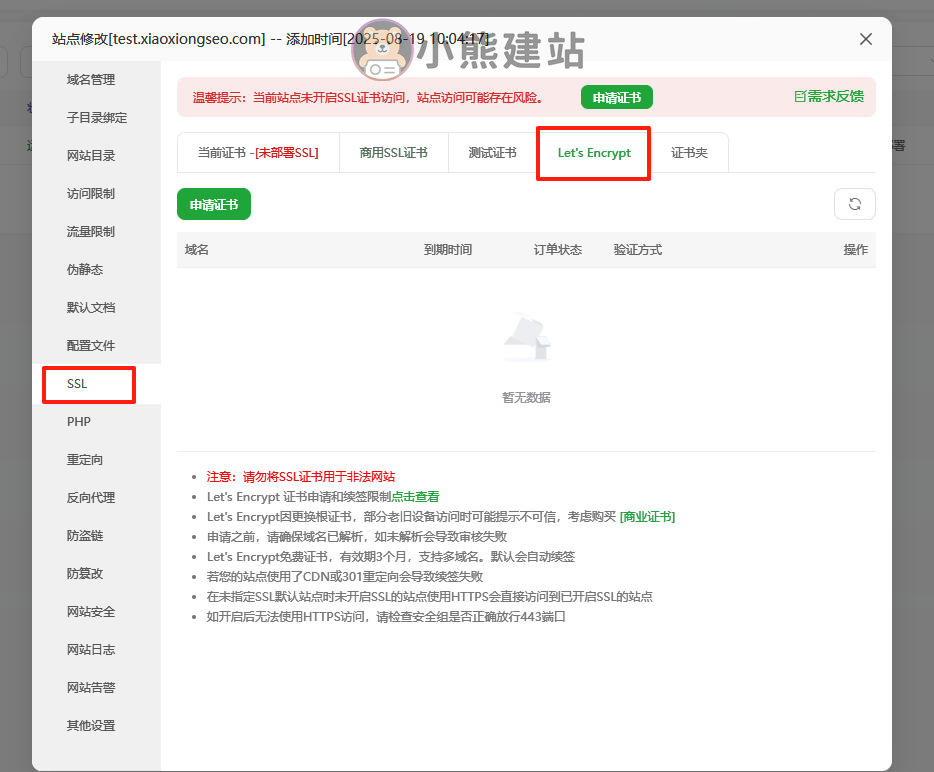
选择需要申请SSL证书的域名,点击申请证书。
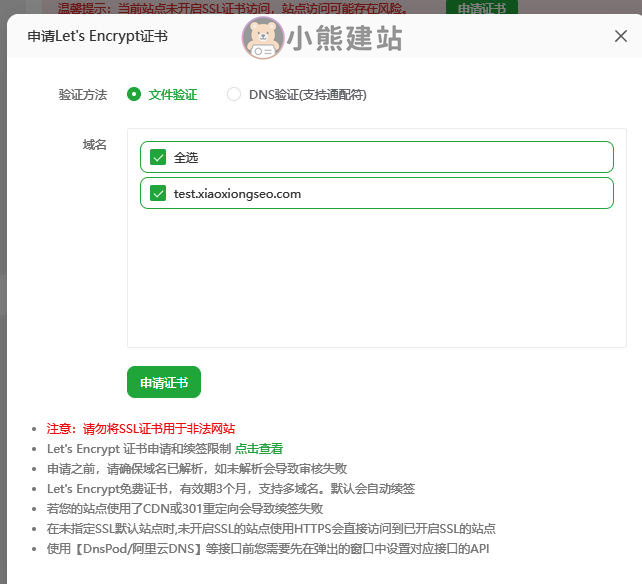
开启强制HTTPS,点击保存。
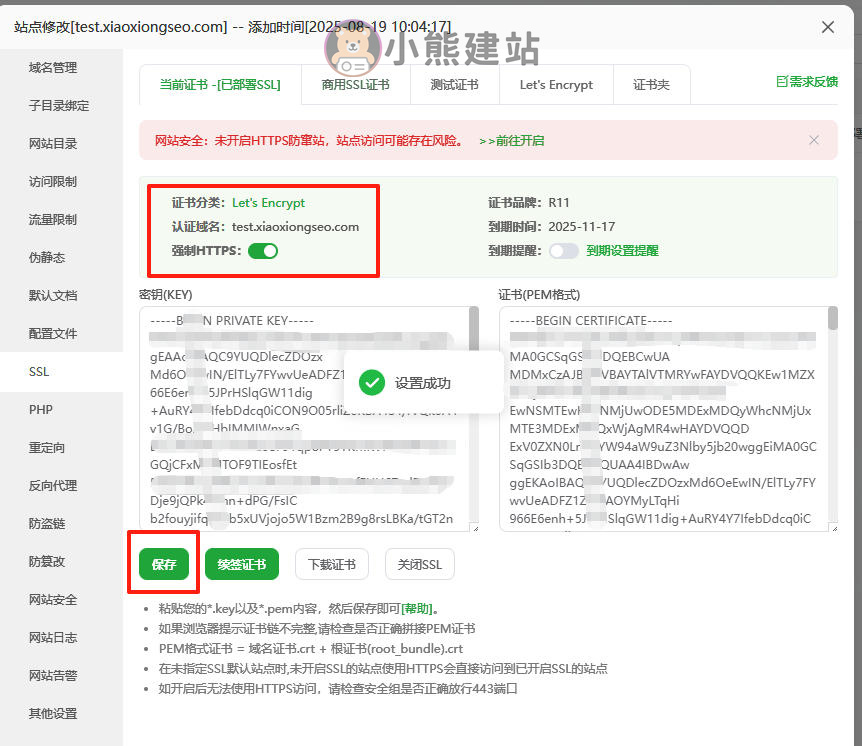
OK,到这里宝塔中需要的基本设置已经全部完成,宝塔中其他的设置可以根据自己需求来设定,这里不在赘述。
现在打开之前一键部署后呈现给你的数据库账号资料中的访问站点。
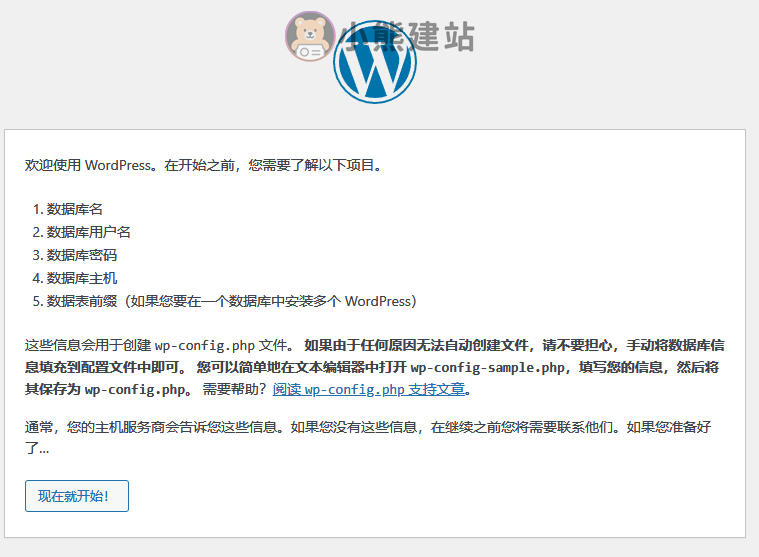
下一步进行数据库链接,数据库名、用户名、密码都输入之前数据库账号资料中的内容,不要输入错误,否则数据库会链接失败。如果你只有一个站点,那么数据库主机以及表前缀保持默认即可。
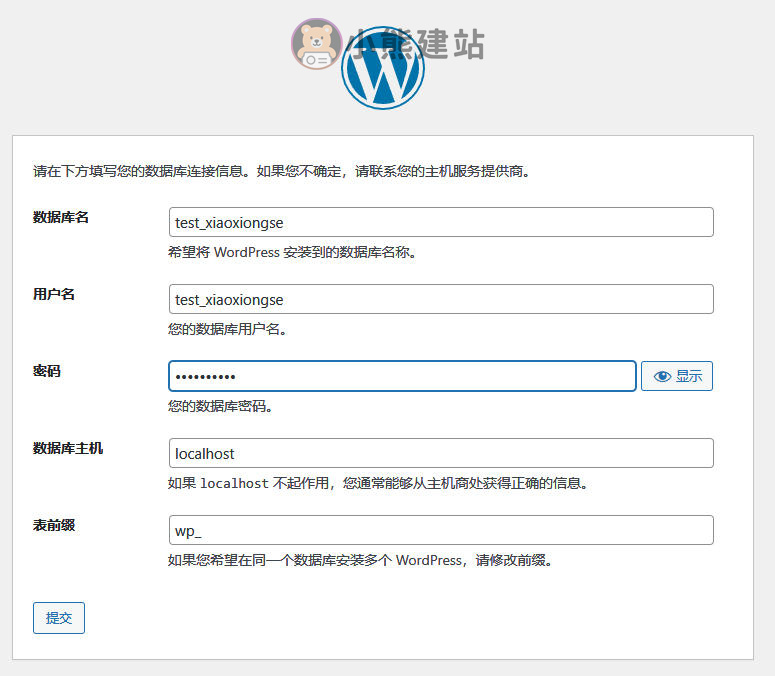
点击提交后,出现网站信息界面,输入你自己的网站标题和创建一个管理员账号。点击安装WordPress按钮。
Tips:注意这里的邮箱不要随意填写,前面的几项随便填,后面都可以随时更改,但是邮箱一旦确认了,后续更改需要给所填的邮箱发送验证码,接受不到验证码则不能更改邮箱。如果想改也不是不能改,不过很麻烦,需要修改数据库字段。
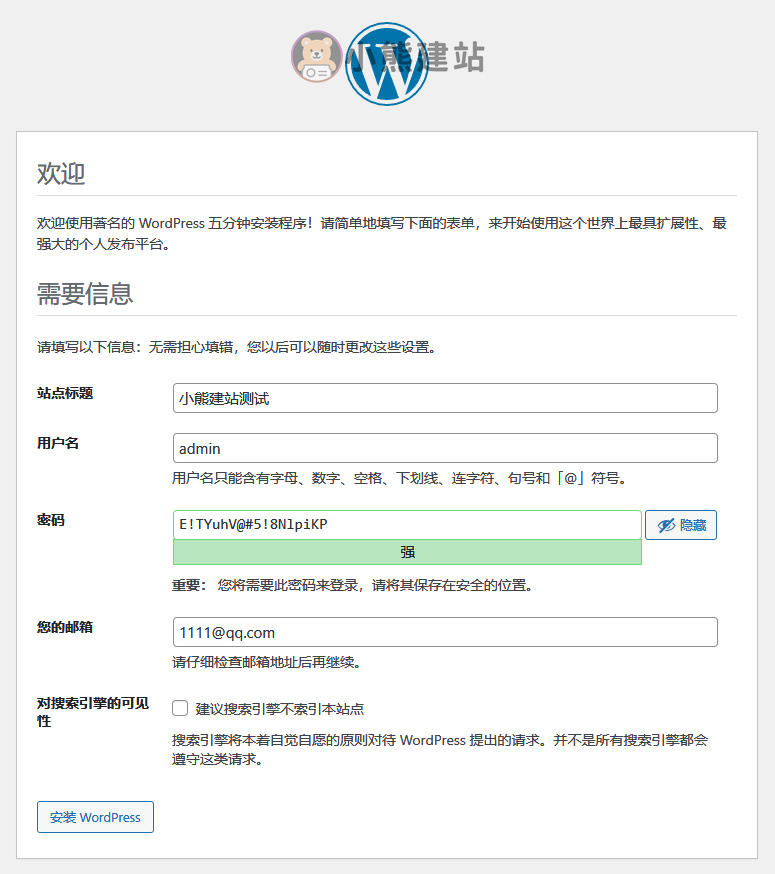
Duang~当出现下面的界面时,说明你WordPress已经安装完成了,是不是非常简单!